Alterar configurações de rede – Blackmagic Design Fairlight Console Channel Fader Modular Control Surface User Manual
Page 282
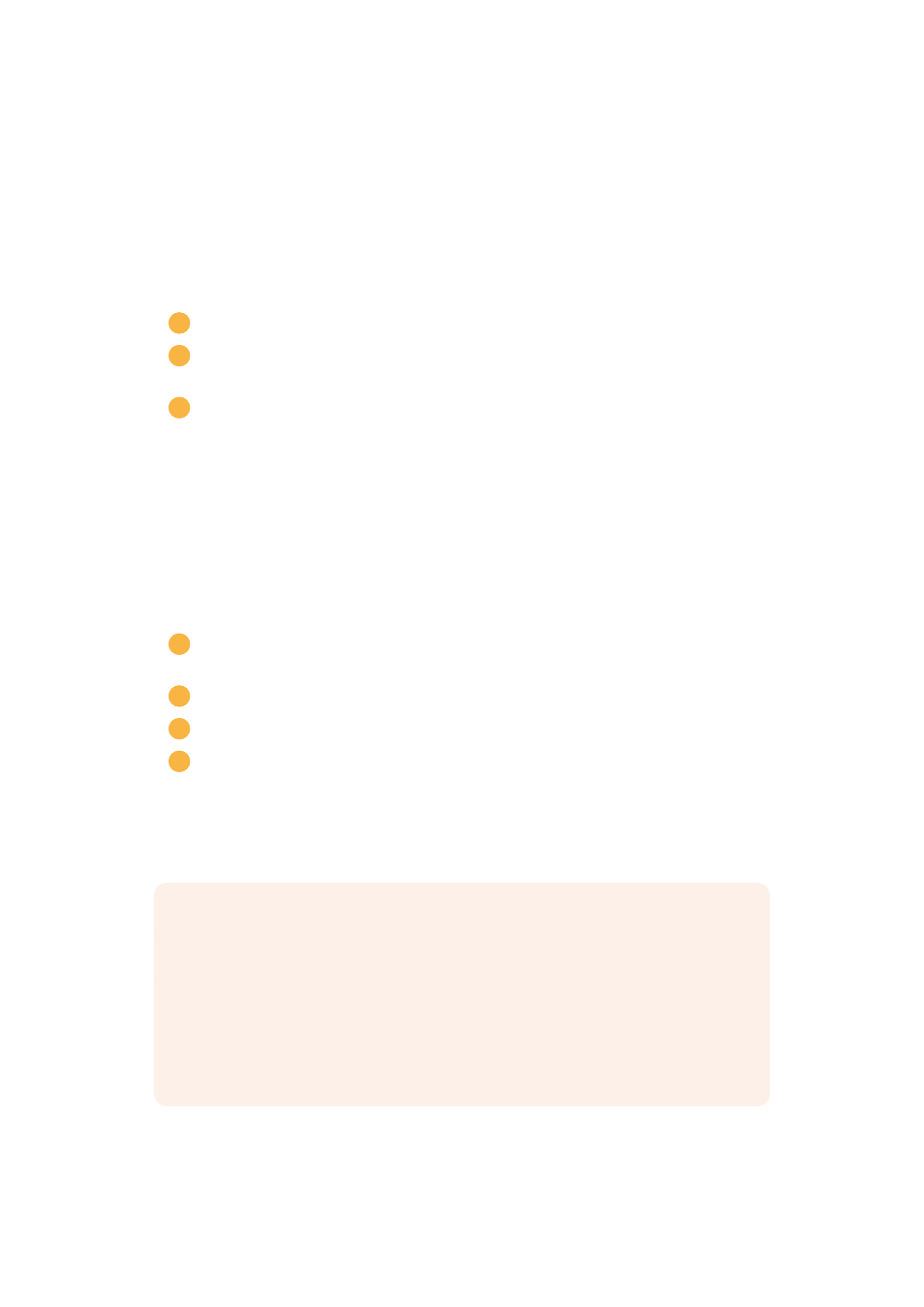
LUT 3D
Ao monitorar uma entrada de vídeo, você pode carregar uma LUT 3D. Por exemplo, uma
LUT 3D pode ser usada para alterar o espaço de cor da entrada de vídeo de um look
dessaturado para Rec 709, ou talvez você queira carregar um look predefinido desenvolvido
durante a pós-produção. Você também pode usar essa LUT 3D para ajustar o monitor em cada
um dos monitores LCD do console Fairlight se a reprodução das cores entre eles for um
pouco diferente.
Como carregar uma LUT 3D:
1
Na configuração “Load LUT”, clique no botão “Load”.
2
Navegue até a pasta onde suas LUTs estão armazenadas e clique no arquivo
LUT .cube desejado.
3
Clique em “Open”.
A LUT 3D agora será aplicada à sua fonte de vídeo. Caso deseje desabilitar a LUT, clique no
botão “Clear”.
Alterar Configurações de Rede
Caso necessite alterar as configurações de rede para cada módulo manualmente, você pode
alterar as configurações na aba “Configure” do utilitário Fairlight Panel Setup. Ao alterar as
configurações de rede, será necessário conectar o seu painel ao computador via USB.
Como alterar as configurações de rede:
1
Abra o utilitário Fairlight Panel Setup. Clique no ícone de configurações, ou no módulo
Fairlight exibido na página inicial para abrir as configurações para aquele módulo.
2
Clique na aba “Configure”.
3
Altere “IP Setting” de DHCP para “Static IP”.
4
Em “Network Settings”, digite um novo endereço nas caixas de texto do endereço IP,
máscara de sub-rede e gateway.
Quando o endereço IP estiver definido corretamente, o módulo será acessível
na sua rede.
Repita o mesmo processo para cada painel Fairlight via USB.
Atualizar o Software Interno dos seus Módulos Fairlight
É uma boa ideia consultar nosso site regularmente para novas atualizações
de software.
Quando uma nova versão do DaVinci Resolve é instalada, ela também poderá instalar
atualizações no seu console Fairlight. Para verificar, abra o utilitário Fairlight Panel
Setup e caso existam novas atualizações, você verá um botão “Update” na tela inicial
de cada módulo. Basta clicar no botão “Update” e seguir as instruções para atualizar
cada módulo.
Agora, com todos os ajustes de configuração concluídos, você pode fechar o utilitário Fairlight
Panel Setup.
282
